Panduan Membuat Email Auto Reply di cPanel – Panduan Blog OnlinePanduan Membuat Email Auto Reply di cPanel
Kami berusaha menyediakan website yang berguna untuk pengetahuan para pembaca, panduan singkat dan sederhana ini semoga menjadi jalan bagi kalian yang mengalami kesulitan dalam membuat blog di dunia maya, kami mengambil sumber dari blog Panduan Blog Online.com seandainya kalian berkenan langsung mengunjungi website tersebut, selamat menikmati!
Email Auto Reply atau Autoresponder adalah fitur pada cPanel yang dapat menjawab email secara otomatis. Hal ini berguna untuk banyak hal, misalnya mengirimkan pemberitahuan pada pengirim ketika Anda sedang berlibur sehingga sedang tidak dapat mengakses email, maupun mengirimkan promo secara berkala.
Adanya pesan otomatis juga dapat membuat pelanggan merasa Anda membalas email mereka dengan cepat. Melalui tutorial berikut ini kami akan menunjukkan kepada Anda cara auto reply email dengan menambahkan email Autoresponder pada cPanel.
Apa yang Anda Perlukan?
Sebelum Anda melanjutkan ke tahap berikutnya, pastikan Anda:
- Memiliki akses ke cPanel hosting
- Sudah membuat akun email
Langkah 1: Login ke cPanel
Pertama-tama, silakan login ke cPanel kemudian klik menu Autoresponders.
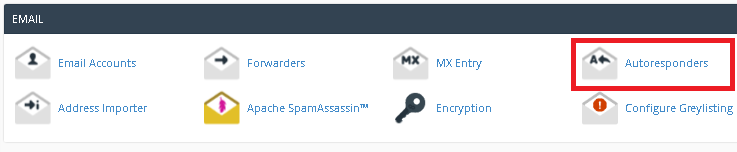
Langkah 2: Membuat Email Auto Reply/Autoresponder
1. Untuk membuat Autoresponder, silakan klik tombol Add Autoresponder.
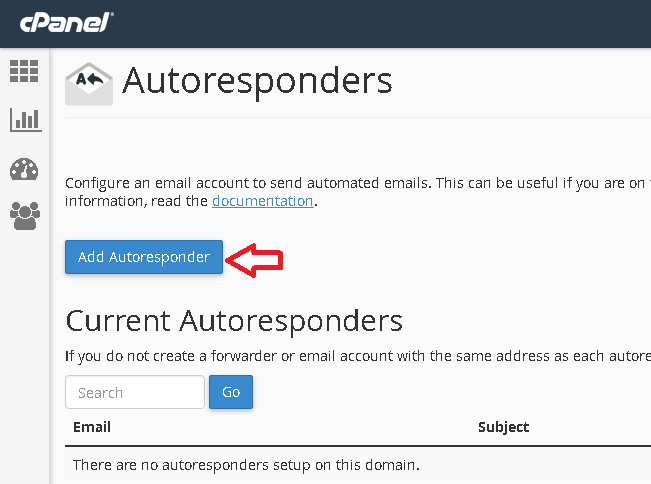
2. Setelahnya Anda akan menemukan tampilan seperti di bawah ini. Isikan informasi yang diminta pada kolom yang tersedia.
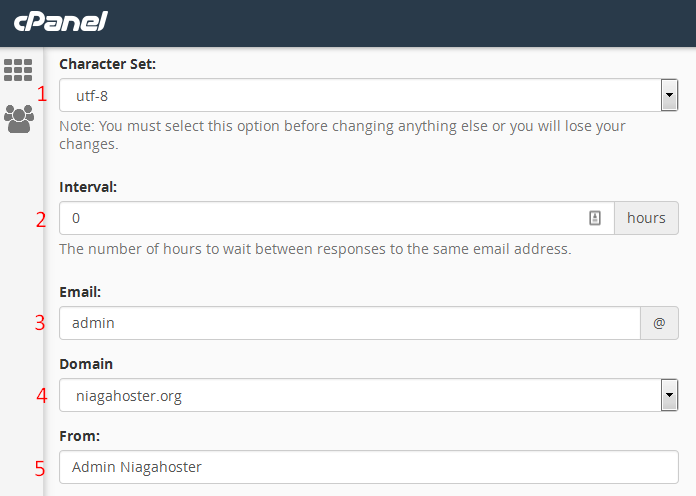
1. Character Set. Character Set adalah daftar karakter yang didefinisikan atau diakui oleh hardware komputer dan software. Silakan isi dengan utf-8.
2. Interval. Interval adalah waktu tunggu dari Autoresponder membalas email. Jika Anda isi dengan angka 0, Autoresponder akan membalas email dalam waktu yang hampir sama dengan saat si pengirim mengirimkan email. Kebanyakan penyedia hosting mengisikan limit di sini untuk pengiriman email. Value 0 sebenarnya tidak kami rekomendasikan. Untuk menghindari gangguan pada layanan email, kami menyarankan agar Anda mengisi 1 jam atau lebih, tergantung kebutuhan.
3. Email. Kolom ini berisi nama email Anda. Jika email Anda adalah test@example.com, berarti Anda hanya perlu mengisi ‘test’ saja di sini.
4. Domain. Silakan isi dengan nama domain email Anda. Apabila email Anda adalah test@example.com, isi kolom ini dengan example.com.
5. From. Kolom ini menunjukkan nama pengirim dari Autoresponder. Silakan isi dengan nama Anda.
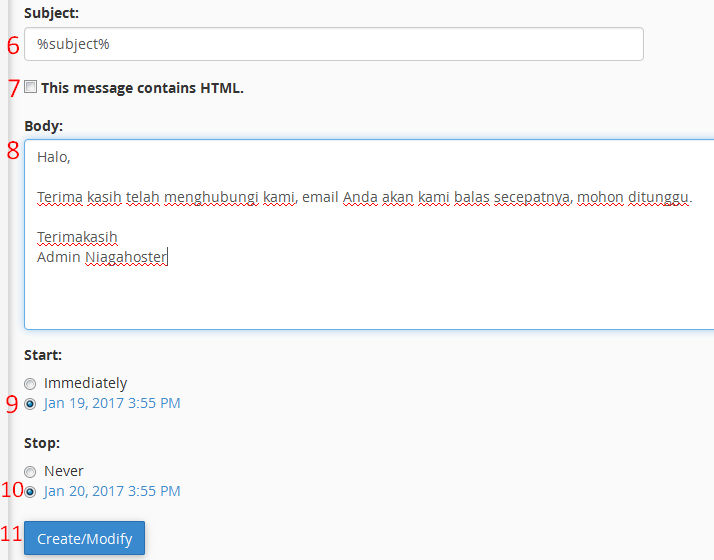
6. Subject. Ini adalah subject dari Autoresponder. cPanel juga memungkinkan menggunakan tag %subject%, yang akan sesuai dengan subyek si pengirim. Sebagai contoh, jika subyek dari pengirim adalah “Bertanya” dan subject balasan dari email auto reply adalah re:%subject%, subyek yang tampil akan menjadi “re:Bertanya“.
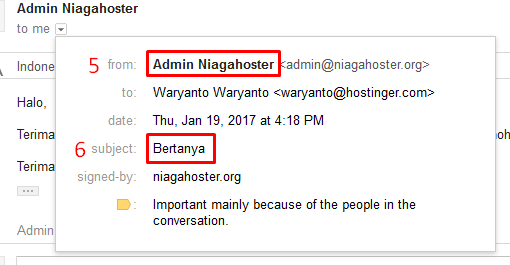
7. Dengan mengisi bagian ini, pesan email akan dikirim dalam bentuk HTML. Jika tidak, pesan akan dikirim dalam bentuk Plain Text.
8. Body. Body adalah pesan dari email yang Anda kirimkan.
9. Start. Start berisi tanggal ketika Autoresponder aktif. Sebagai alternatif, Immediately dapat dipilih untuk aktivasi secara instan.
10. Stop. Stop berisi tanggal berakhir dari Autoresponder. Jika memilih Never, Autoresponder akan selalu aktif.
11. Setelah semuanya sudah selesai dikonfigurasi, silakan klik tombol Create/Modify. Selanjutnya akan tampil pesan sukses seperti pada gambar di bawah ini:
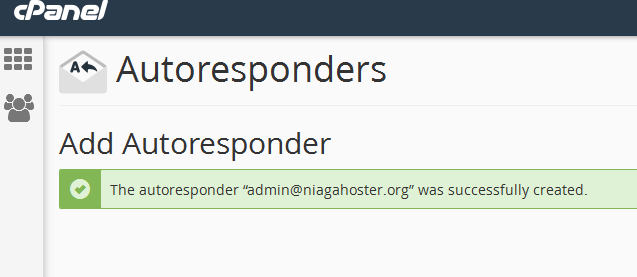
Langkah 3: Tes Autoresponder
Tes Autoresponder cukup mudah dilakukan dengan cara mengirim email menggunakan akun email Anda yang lain. Kendalanya biasanya hanya satu, email terkadang membutuhkan waktu beberapa menit sebelum terkirim. Hal ini bergantung dari lalu lintas server email Anda. Jika Autoresponder tidak berfungsi, Anda dapat menghubungi pihak hosting untuk meminta bantuan mengenai hal ini.
Berikut adalah contoh mengirim email ke admin@niagahoster.org yang digunakan untuk Autoresponder.
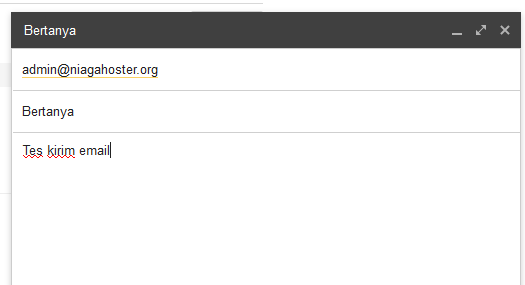
Nah, selanjutnya, ini adalah balasan otomatis dari email admin@niagahoster.org.
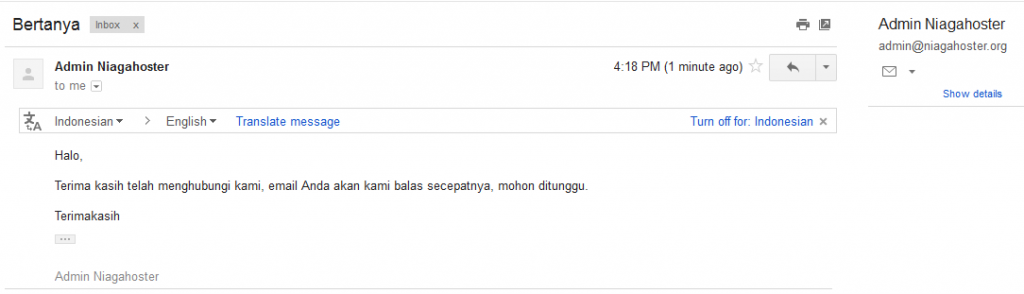
Langkah 4: Edit dan Remove Autoresponder
Autoresponder dapat Anda ubah kapanpun Anda inginkan melalui tombol Edit di menu Autoresponders yang ada di cPanel hosting Anda.
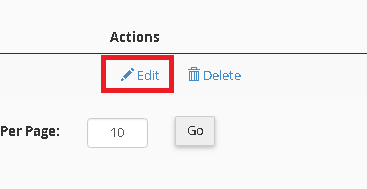
Jika Autoresponder sudah tidak diperlukan, Anda dapat menghapusnya menggunakan tombol Delete. Lihat gambar di bawah ini agar lebih jelas.
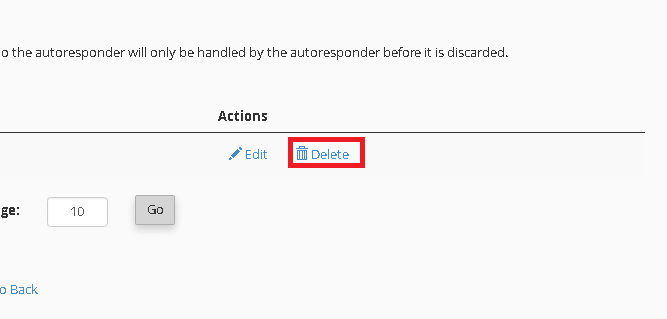
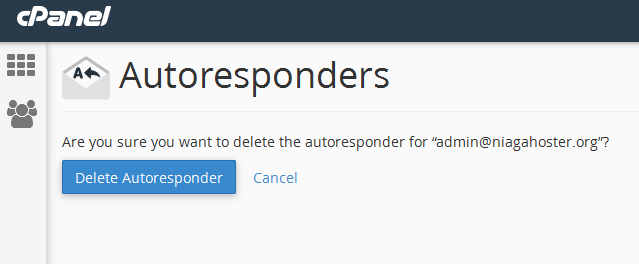
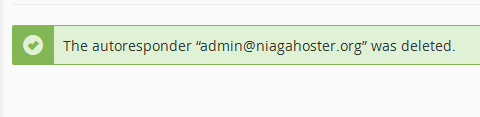
Kesimpulan
Email Auto Reply atau Autoresponder adalah tool yang sangat efektif untuk membalas email secara otomatis. Anda dapat menggunakannya untuk berbagai keperluan, mulai dari balasan otomatis setelah signup hingga reminder promo secara berkala.
Mengapa tidak Anda mencobanya sekarang? Jika Anda memiliki pengalaman maupun pertanyaan mengenai hal ini, kami siap membantu Anda. Silakan sampaikan pada kolom komentar berikut ini ?

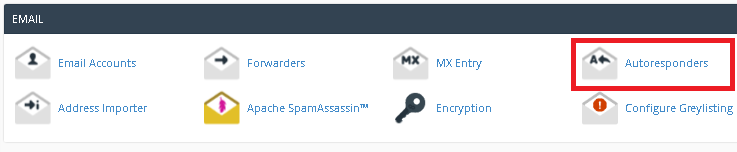
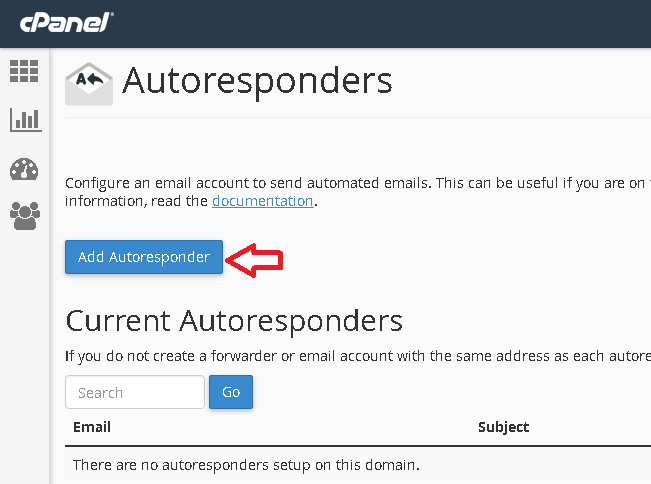
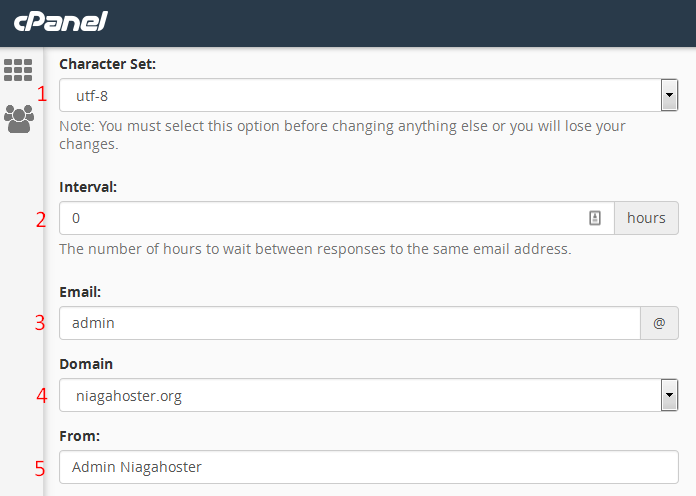
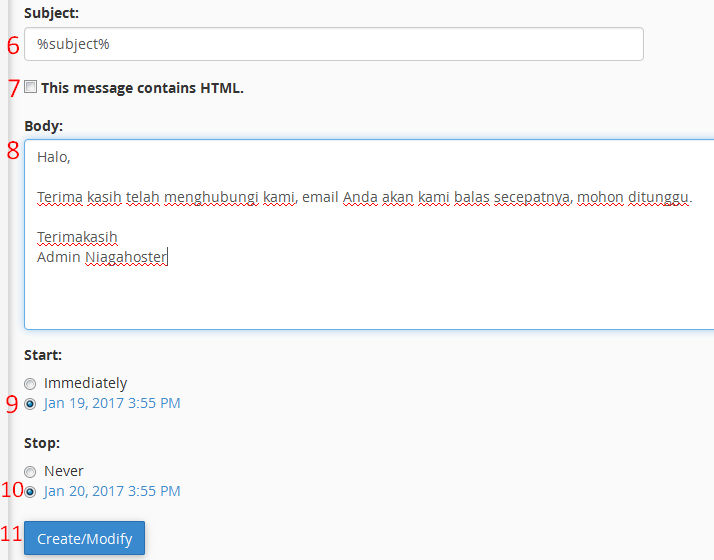
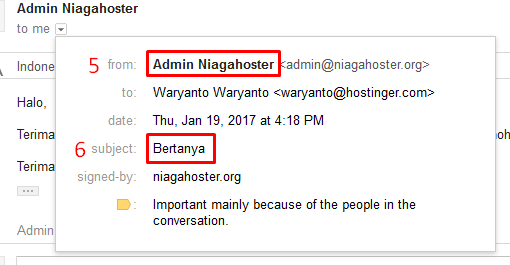
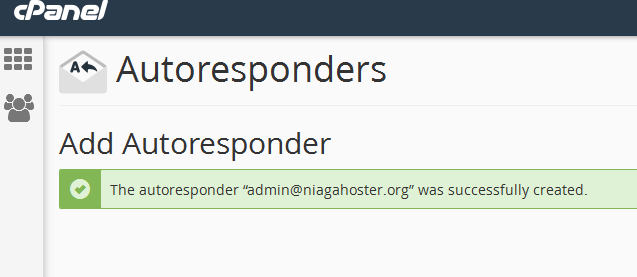
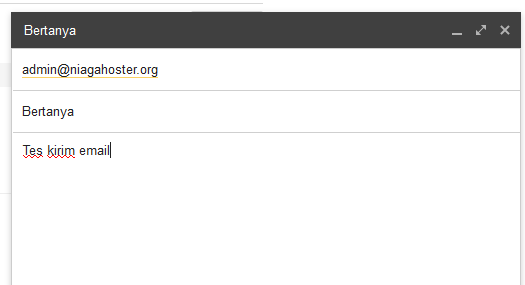
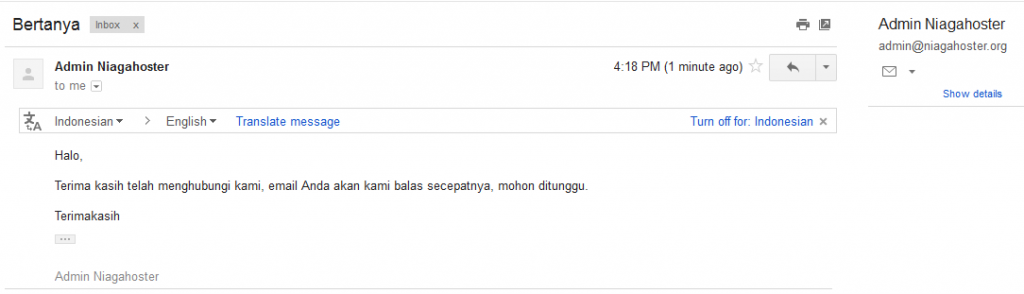
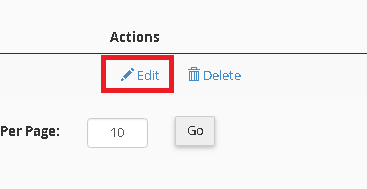
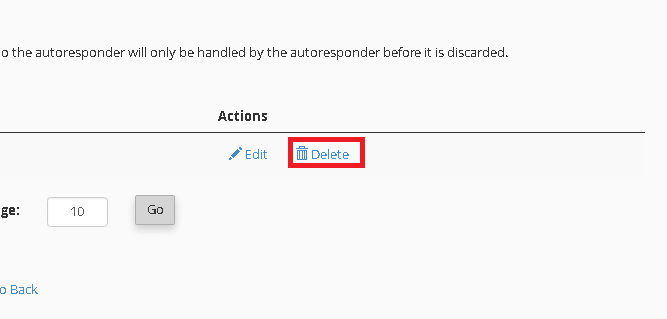
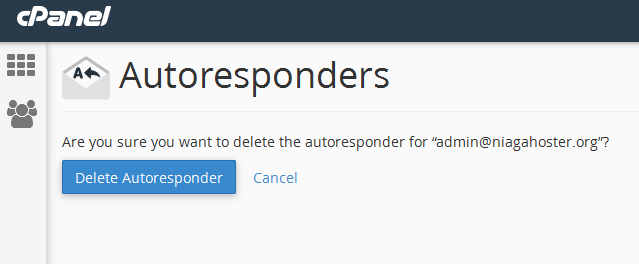
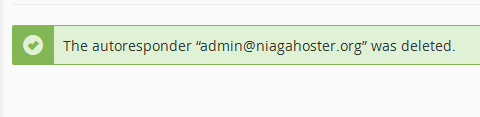
No comments:
Post a Comment